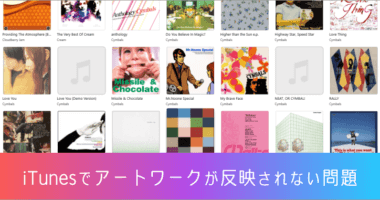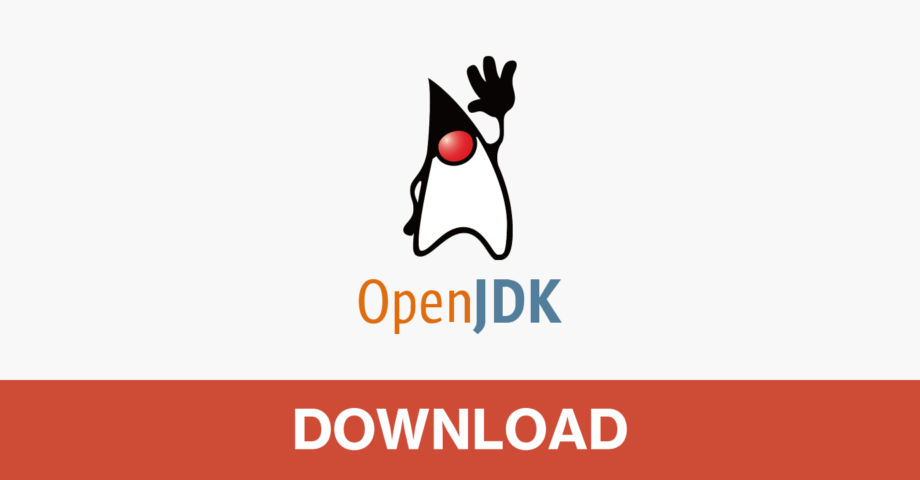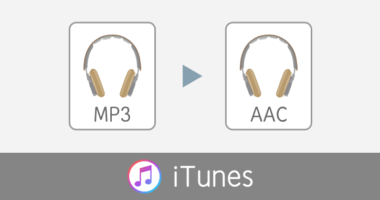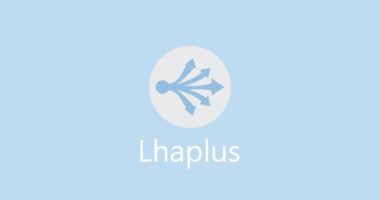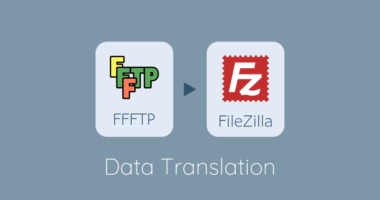Google ドライブのデバイス接続時の通知を OFF にする方法
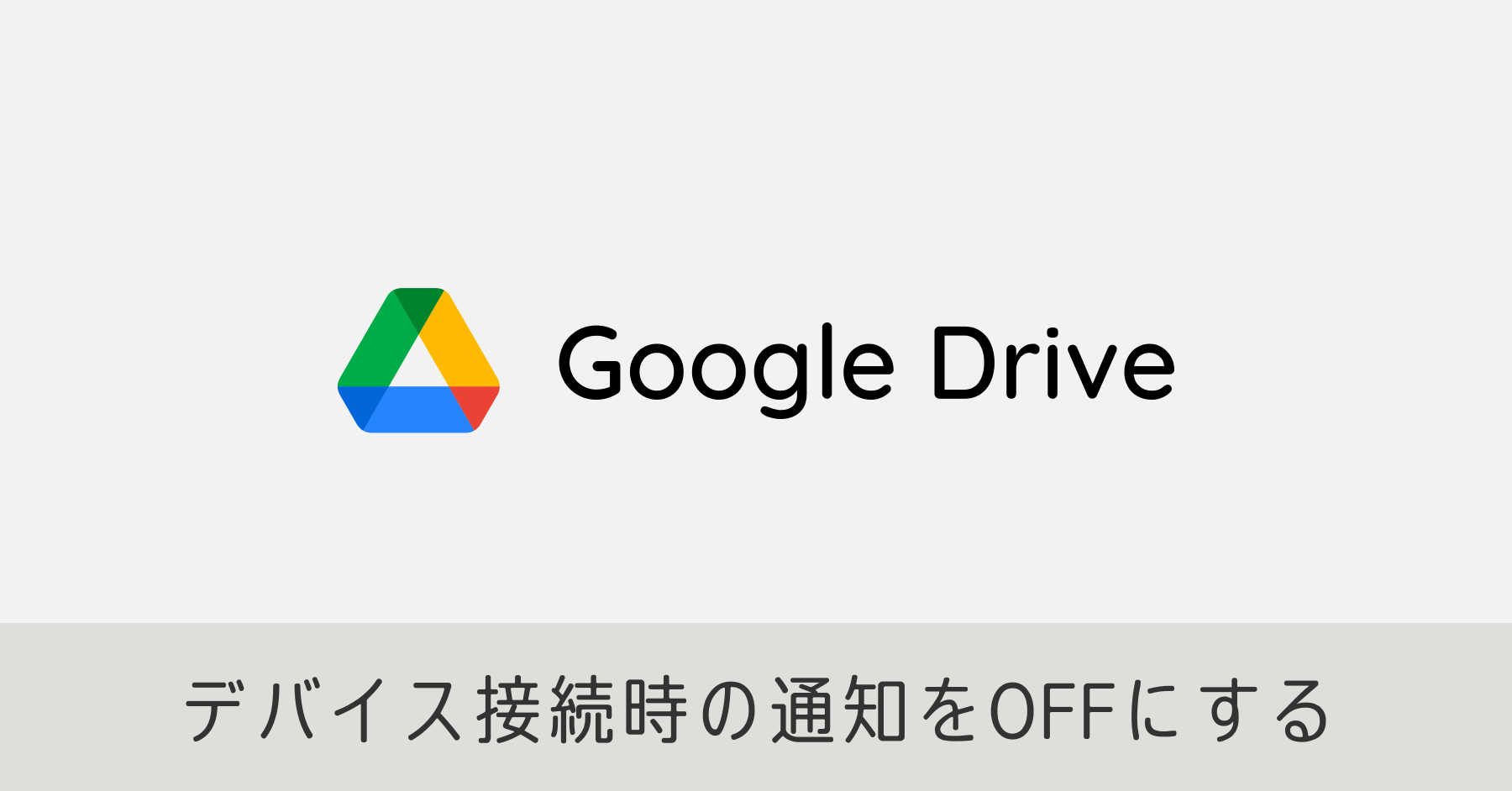
Windows 端末に SD カードや USB メモリを接続すると、Google ドライブのアップロードを促すメッセージが表示されます。
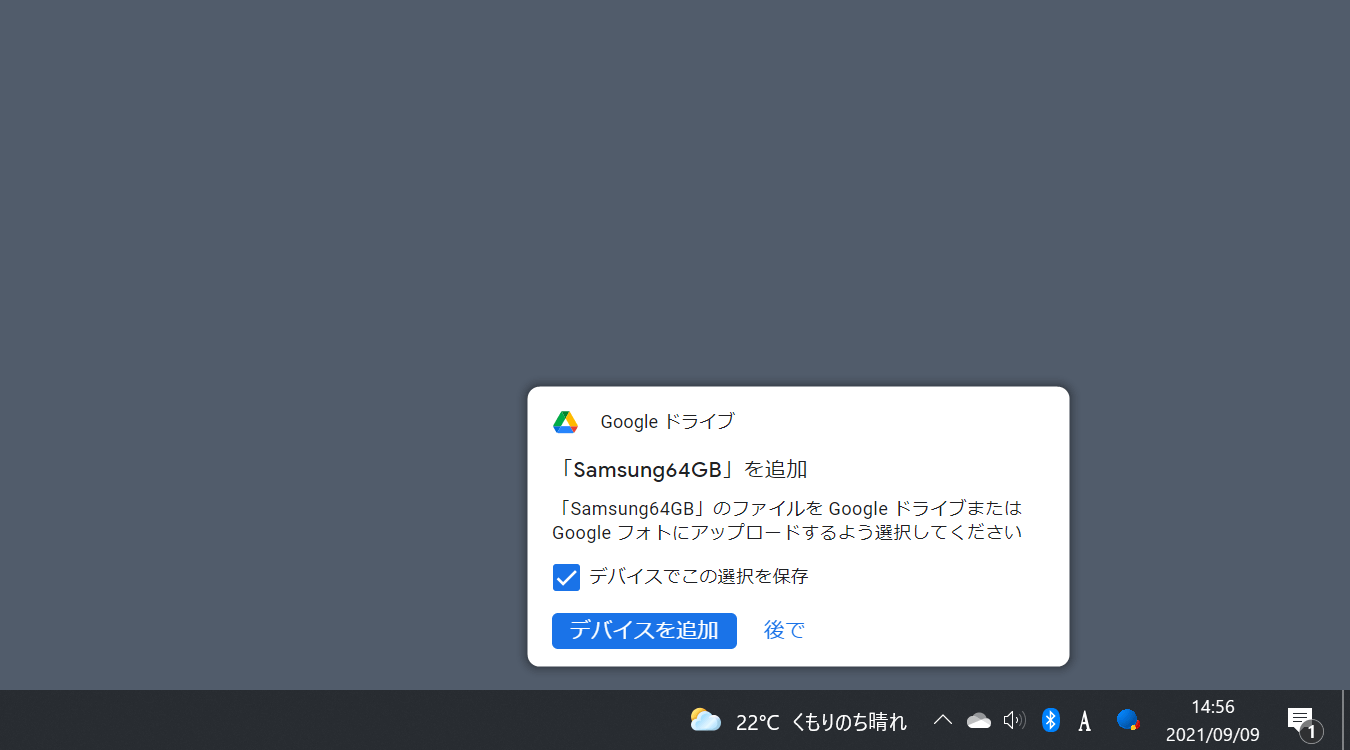
「XXX (デバイス名)」を追加
「XXX (デバイス名)」のファイルを Google ドライブまたは Google フォトにアップロードするよう選択してください。
この状態で [後で] や右上のバツで消しても、接続するたびに表示される通知。[不要] の選択肢を用意してくれれば済む話なのに、毎回選択するのは手間がかかって面倒くさい。
そんな時は次の手順で、通知を OFF にできます。
デバイス接続時の通知を切る方法
画面右下にある Google ドライブのアイコンを開く
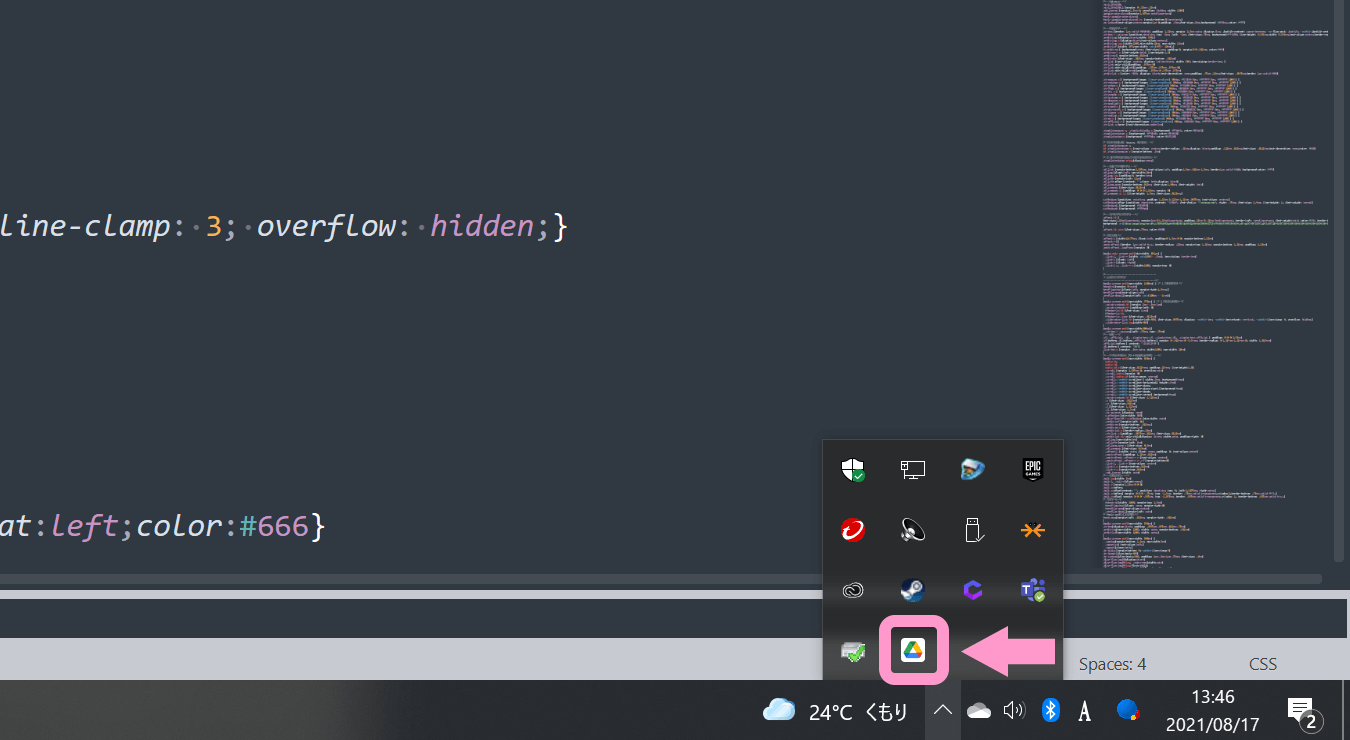
設定画面を開く
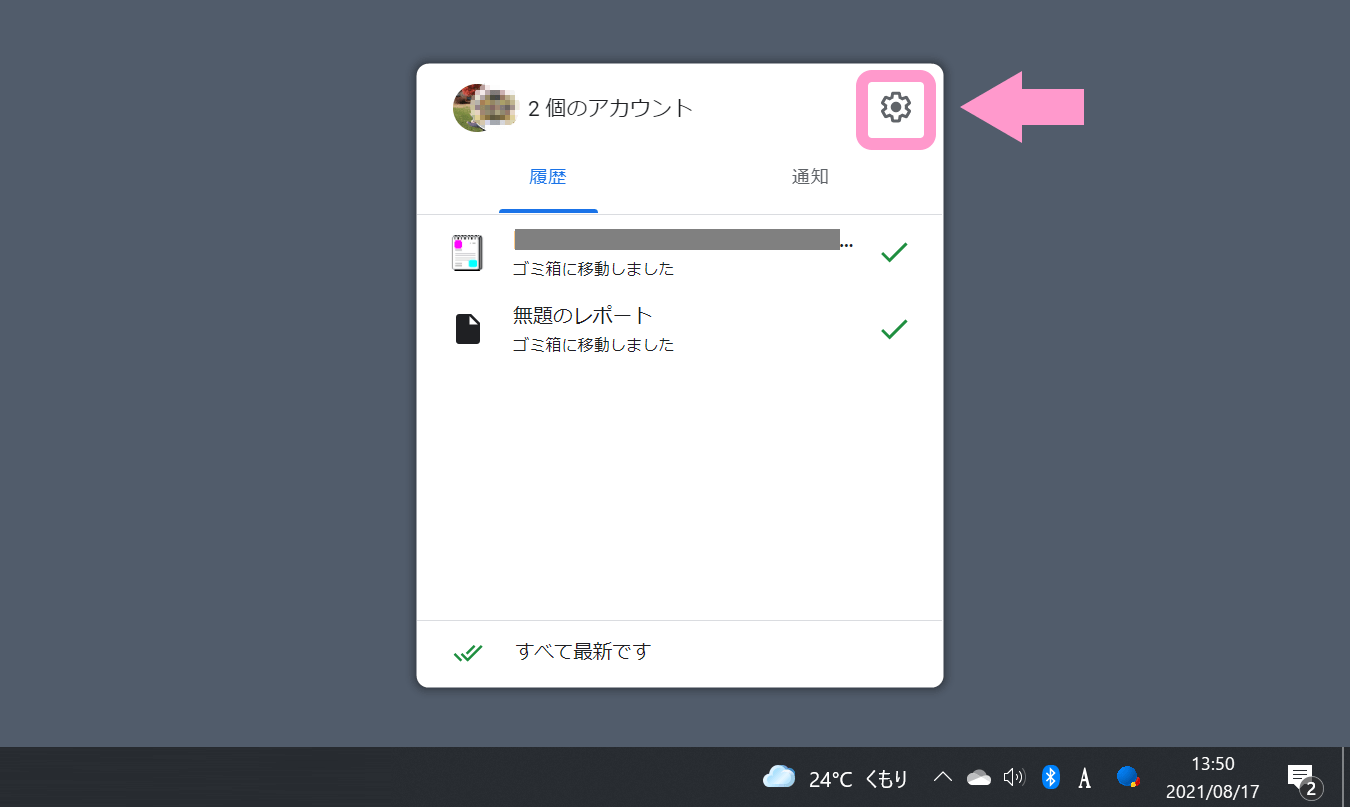
アプリ画面右上にある アイコンをクリックして [設定] を開く。
更に設定メニューを選択
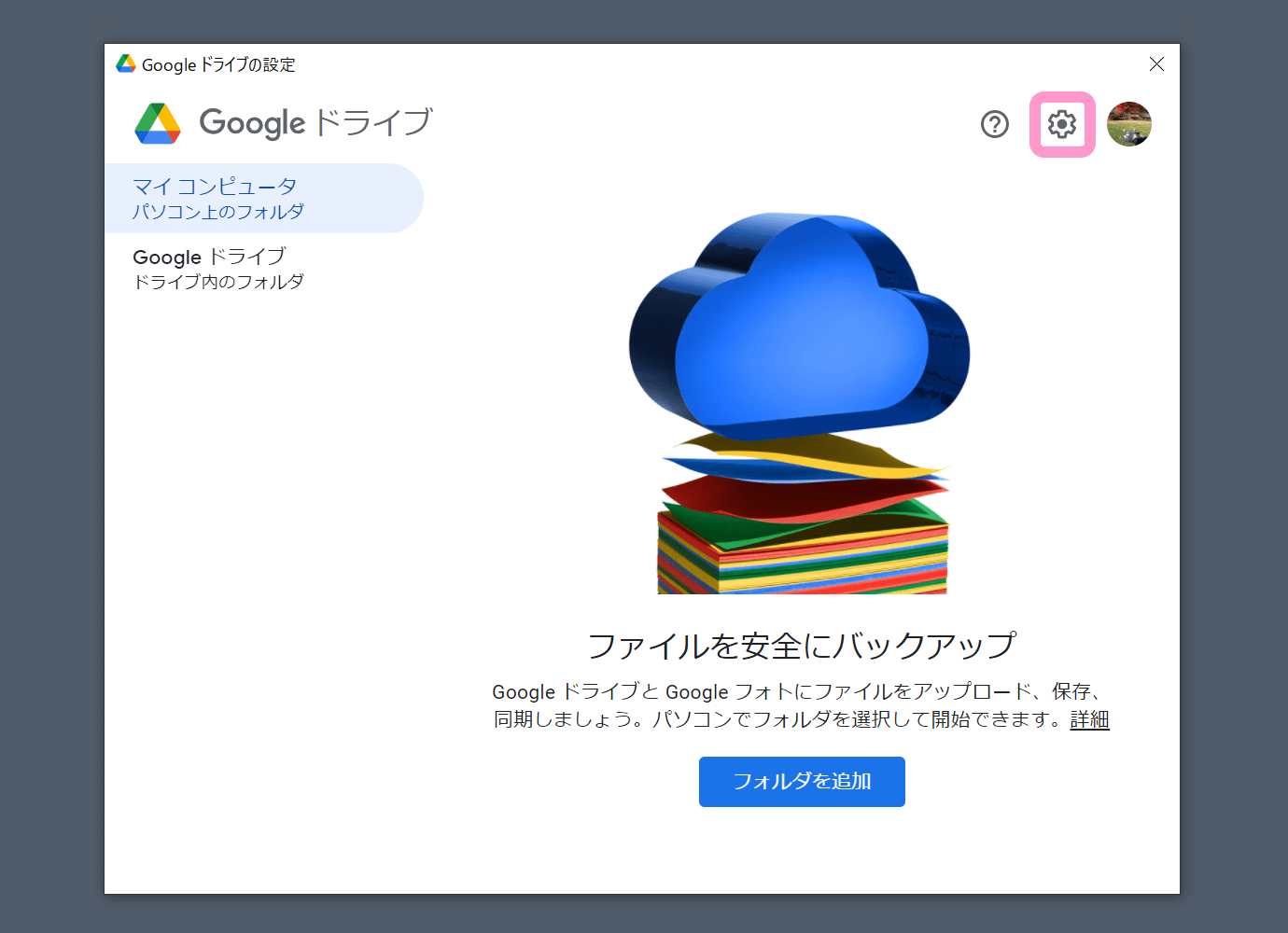
デバイスのバックアップ設定を OFF にする
設定画面を下までスクロール。「デバイスをバックアップするようメッセージを表示する」にチェックが入っているので、そのチェックを外します。
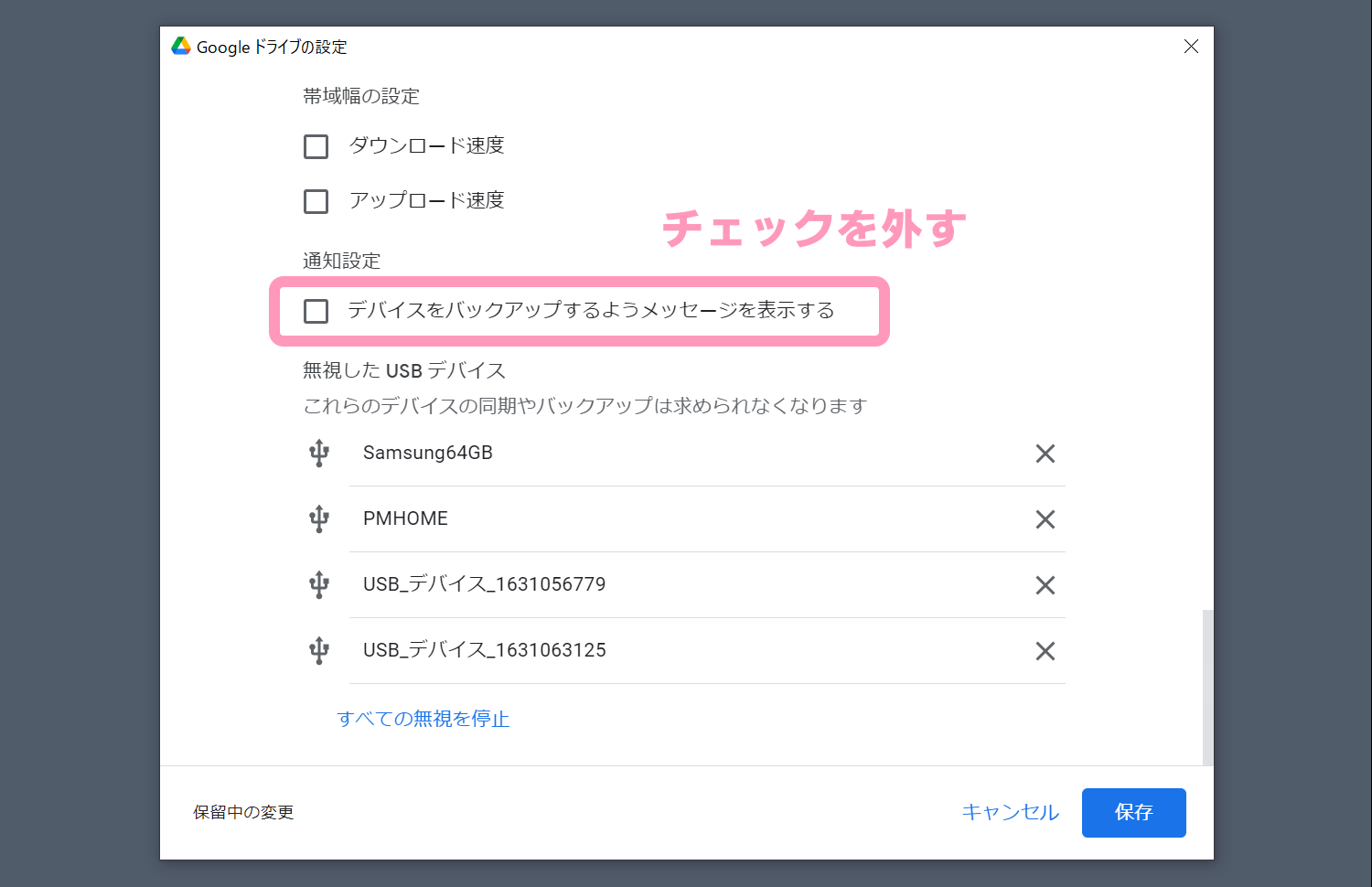
一番下に無視した USB デバイスのリストがありますが、ここに表示されていても通知が飛んでくるため、通知設定を OFF にするしか問題が解決しないようです。
変更したら右下の [保存] をクリック。
Google ドライブを再起動
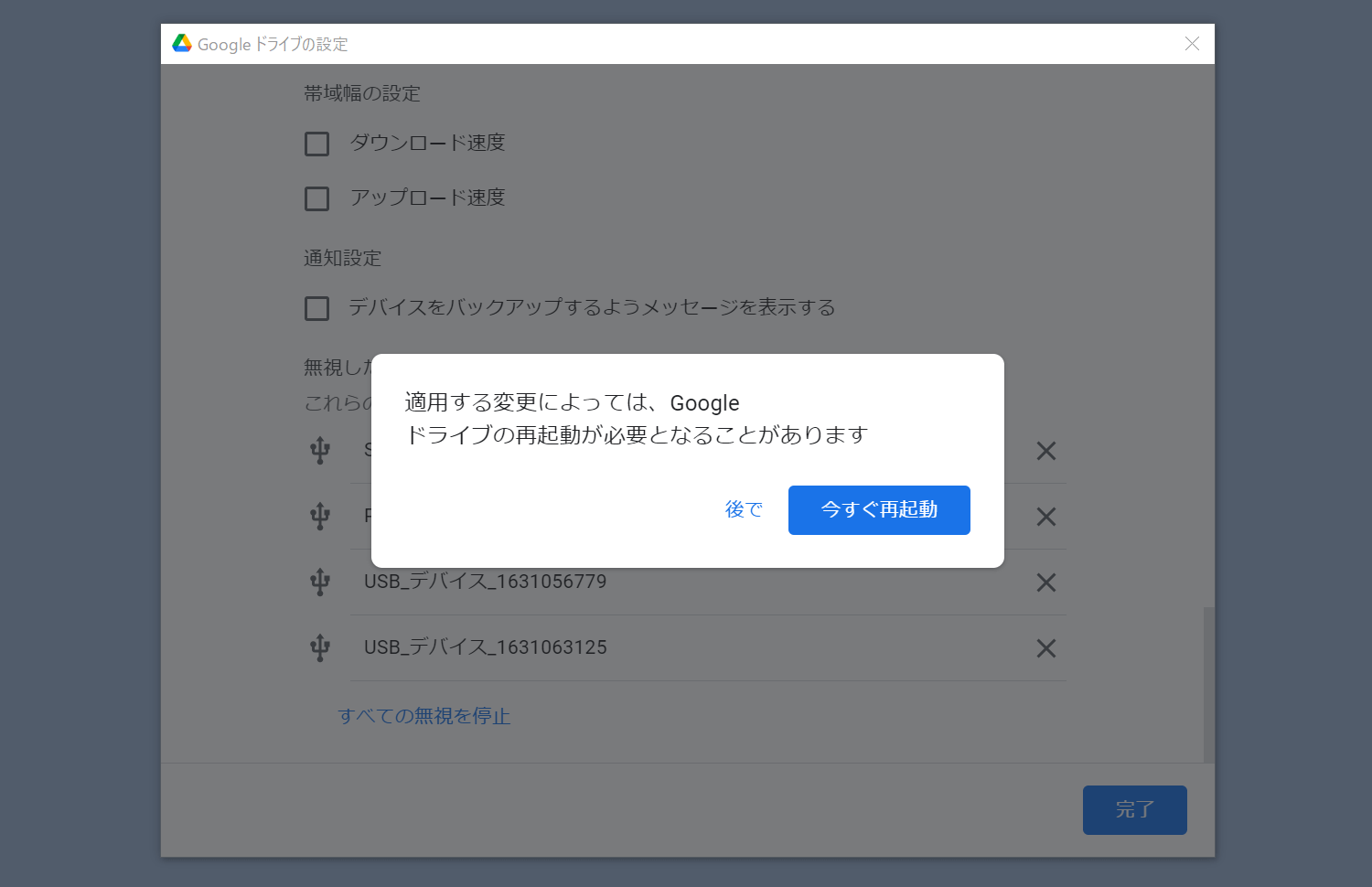
再起動が完了すれば、SD カードや USB メモリのデバイス接続時におけるバックアップ通知が表示されなくなります。